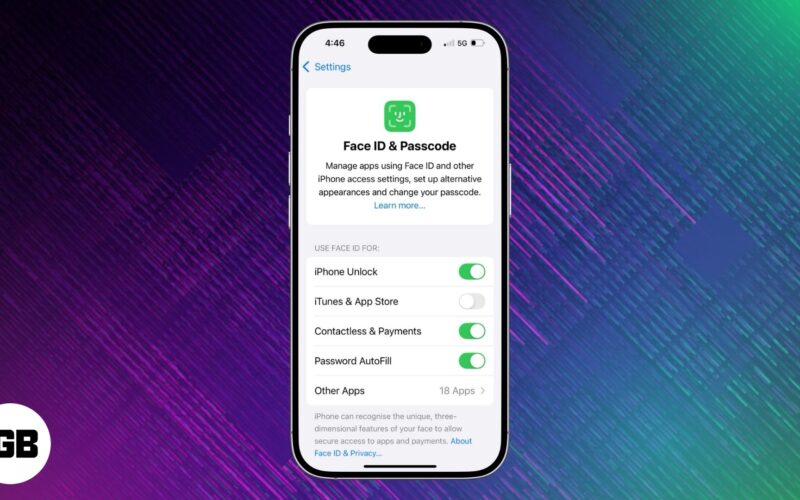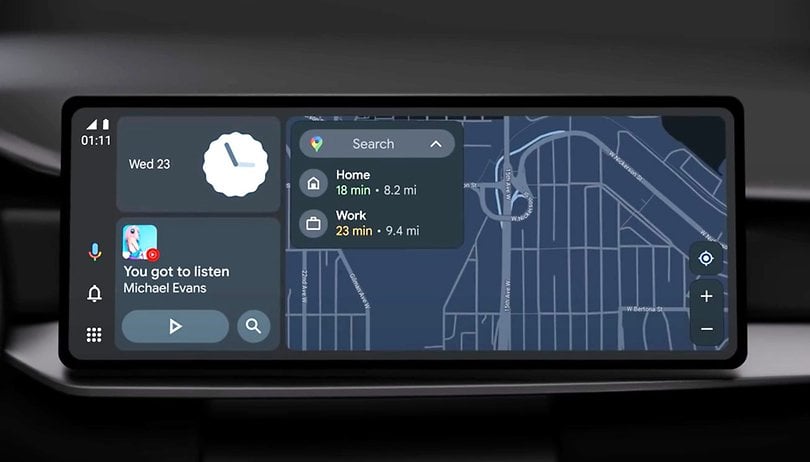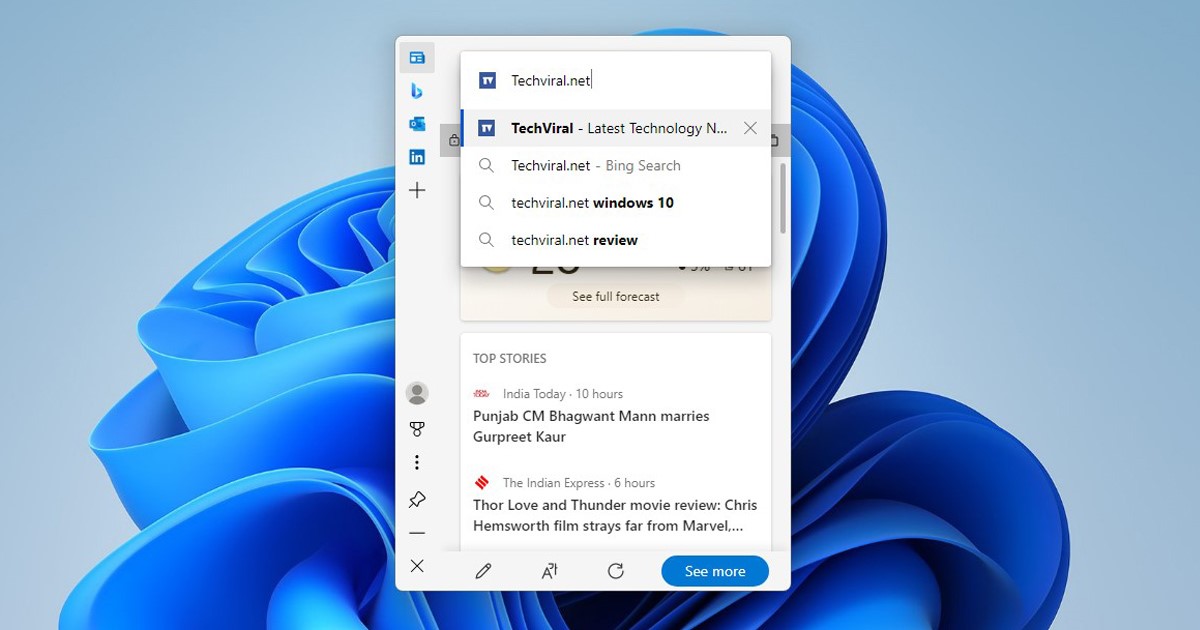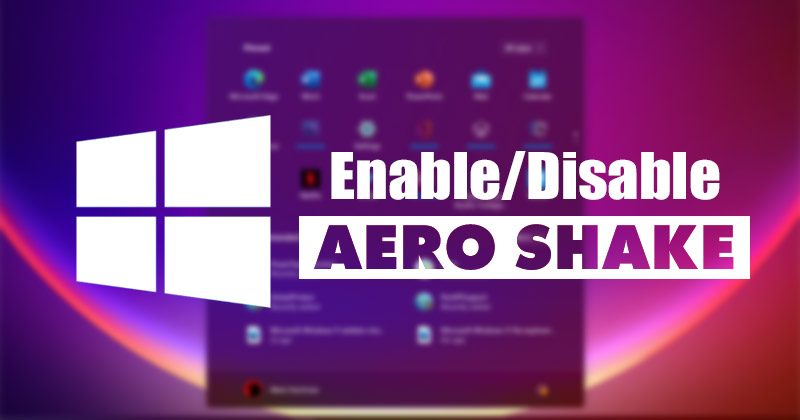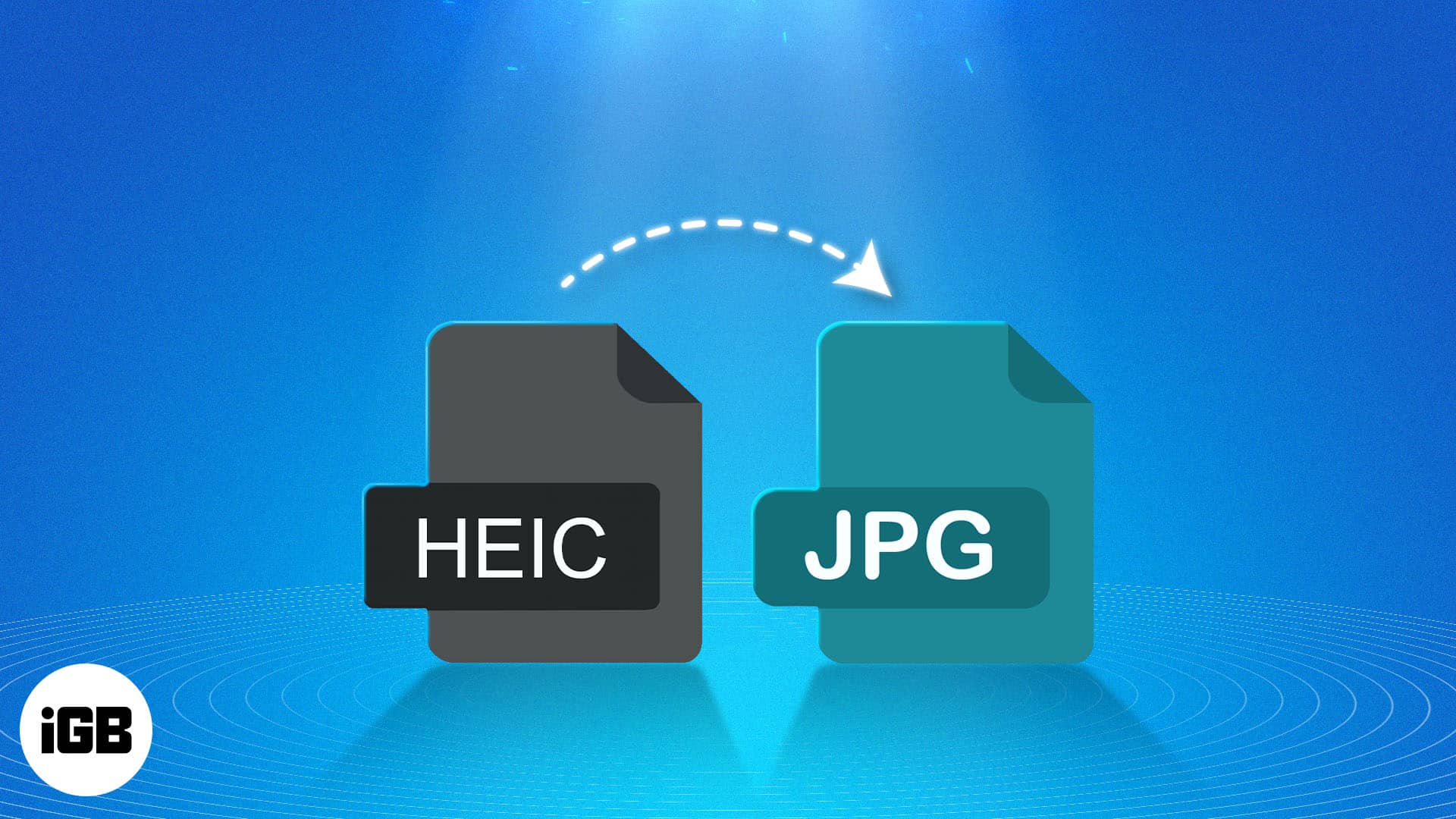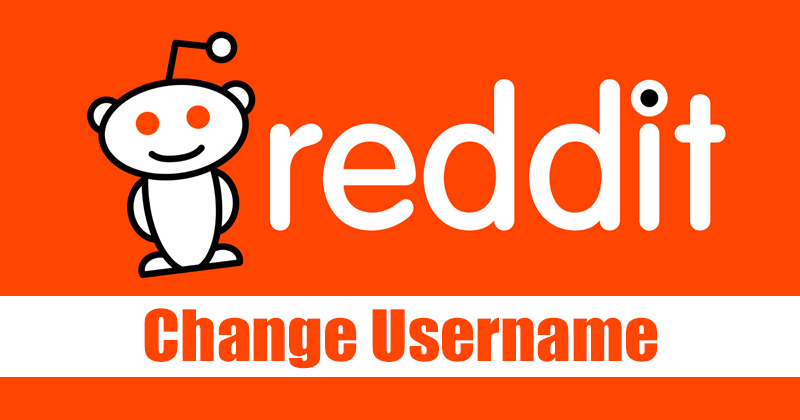Pojďme se podívat na jednoho úžasného průvodce, který vám pomůže aktivovat překladač na vašem skype, který vám pomůže automaticky převést vaši řeč na řeč posluchače. A tuto věc můžete aktivovat během několika sekund. Chcete-li pokračovat, podívejte se na kompletního průvodce popsaný níže.
Skype je jedna z úžasných aplikací, kterou musíte používat pro komunikaci s lidmi po celém světě. Toto je aplikace, která se většinou používá pro kancelářské účely pro video a hlasové hovory s klienty a členy. Dnes existuje spousta dalších aplikací, které poskytují stejnou funkci, ale kvůli jednoduchému a přizpůsobivému uživatelskému rozhraní Skype je nejpoužívanější. Tým vývojářů Skype také neustále poskytuje nové funkce této aplikaci, aby mohla vyřešit problémy uživatele. Stejně jako ten, o kterém budeme diskutovat, je to Překladač řeči, tato funkce je již na vašem skype, ale vy o tom vůbec nevíte. Toto je funkce, která automaticky převádí vaši řeč na řeč druhého srozumitelného. Jediné, co potřebujete, je povolit tuto funkci. Podporované jazyky jsou angličtina, francouzština, němčina, čínština (mandarínština), italština, hindština, španělština, portugalština, arabština, japonština a ruština. V této příručce vám ukážu to samé, pomocí kterého můžete tuto funkci povolit a komunikovat s lidmi v jejich jazyce. Postupujte tedy podle kompletního návodu níže.
Přečtěte si také: Jak používat Google jako proxy server 2 různými způsoby
Jak povolit Skype Translator pro Android, MacOS a Windows
Zkoumal jsem tuto příručku, protože jeden z mých kolegů se potýkal s problémy při interakci s jedním ze svých španělských klientů, takže jsem hledal nějaký nástroj, který by dokázal převést jeho řeč, ale zjistil jsem, že tato funkce již existuje na skype, který jsme používali na velmi dlouho. Tak jsem si přečetl tuto příručku a zjistil jsem, že to můžeme snadno povolit a můžeme převést naši řeč na klienta. Aktivace této funkce trvá asi minutu a to bylo tak úžasné, že nyní můžeme snadno mluvit s kterýmkoli z našich klientů také v našem jazyce. A tak mě napadlo napsat tohoto úžasného průvodce pro naše technické návštěvníky, jak jej mohou také používat. Budu to diskutovat pro Android, Mac a Windows OS, abyste mohli snadno komunikovat na kterékoli z těchto platforem. Postupujte tedy podle pokynů krok za krokem.
Přečtěte si také: Jak používat fotoaparát chytrého telefonu k překladu čehokoli
#1 Povolení Skype Translator na Macu
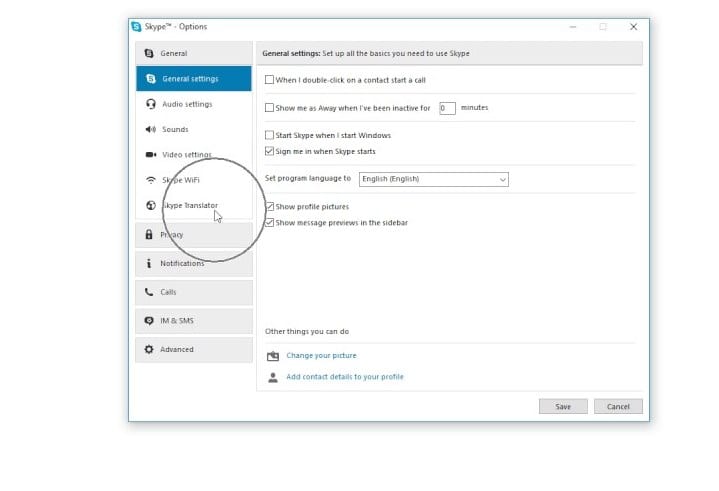
Metoda je poměrně jednoduchá, stačí spustit aplikaci Skype na počítači Mac a kliknout pravým tlačítkem myši na kontakt, pro který potřebujete překladač. Nyní jednoduše klikněte na možnost zobrazení profilu a poté klikněte na jeho název nahoře. Zde klikněte na možnost Spustit překladač pro vytvoření nového přeloženého chatu. To je vše, uvidíte, že překladač řeči bude fungovat a vaše řeč bude snadno přeložena.
Přečtěte si také: Jak zabránit Skype ve snížení hlasitosti počítače
#2 Povolení Skype Translator ve Windows
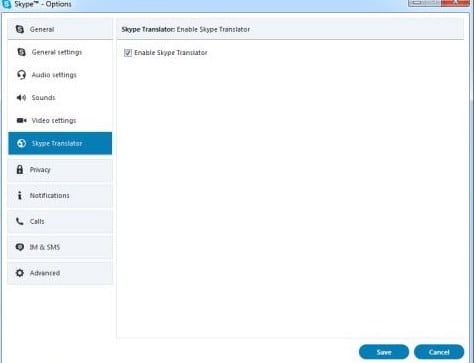
Podobně jako Mac ve Windows také musíte otevřít aplikaci Skype a poté kliknout pravým tlačítkem na kontakt, pro který chcete vytvořit chat překladatele, a poté kliknout na jeho název. A tam budete mít možnost Spustit překladatele, to je vše, nyní je funkce aktivována a můžete snadno konverzovat se svými klienty ve vámi požadovaných jazycích.
#3 Povolení Skype Translator ve smartphonu
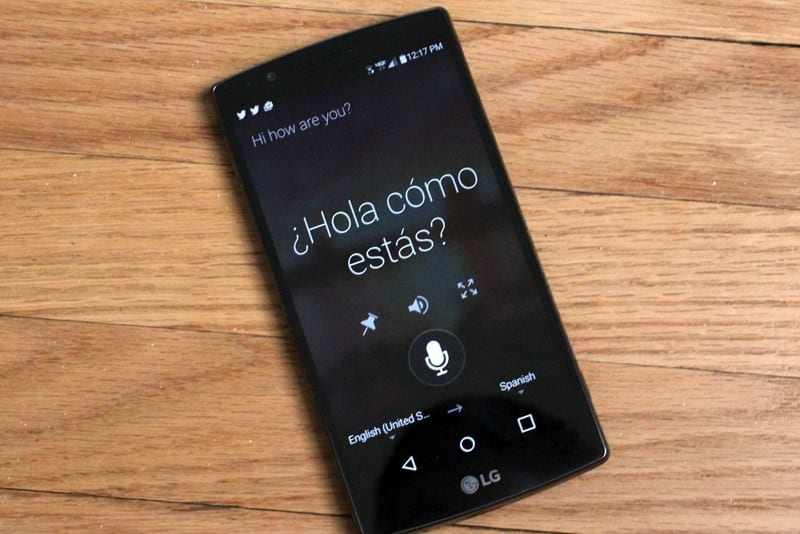
Ve vašem Androidu nebo iPhonu musíte spustit aplikaci Skype a dlouze klepnout na kontakt a uvidíte tam řadu možností, stačí kliknout na jméno kontaktu a kliknout na Spustit překladač a tím překladač povolíte váš smartphone pro Skype.
Přečtěte si také: Top 10 nejlepších alternativ Skype pro bezplatné volání 2019
Výše uvedený průvodce byl tedy o tom, jak povolit překladač Skype pro Android, MacOS a Windows. Pomocí tohoto jednoduchého a přímého průvodce povolte tuto skvělou funkci, která vám pomůže velmi snadno a pohodlně komunikovat s jinou osobou ve vašem jazyce. Všechny výše uvedené informace jsou napsány tak, aby je mohl každý snadno obejít. Doufám, že se vám informace uvedené v tomto článku mohou líbit, pokud ano, zkuste je také sdílet s ostatními. Také se podělte o své návrhy a názory týkající se tohoto obsahu pomocí sekce komentářů níže. Vaše shovívavost v naší práci je nám opravdu vděčná, nadále nás podpořte a my bychom stále přicházeli se všemi novými úžasnými informacemi. Nakonec, ale přesto, děkuji za přečtení tohoto příspěvku! A pokud máte na mysli nějaké téma, které chcete, abychom napsali, pak se s námi podělte, abychom na něm mohli pracovat za vás a mohli s námi věci lépe prozkoumat.